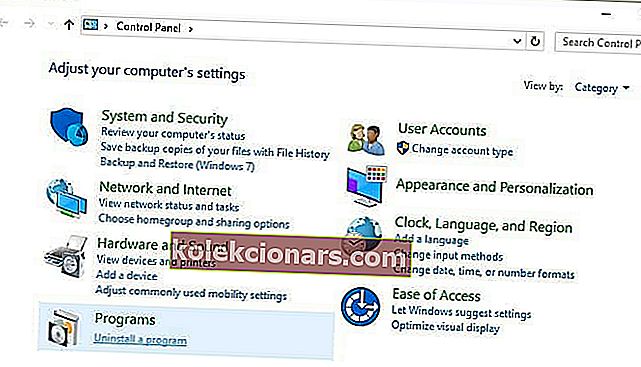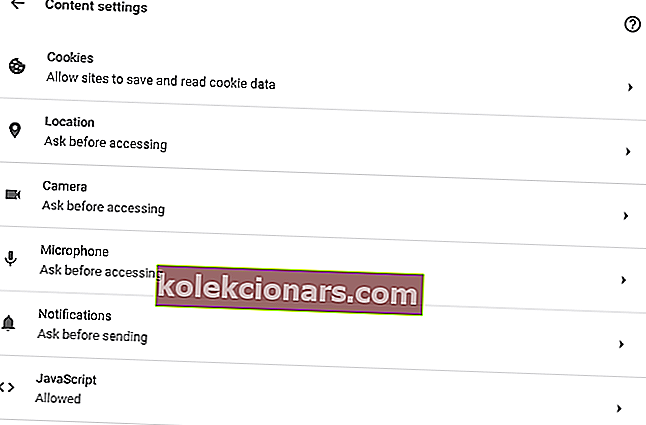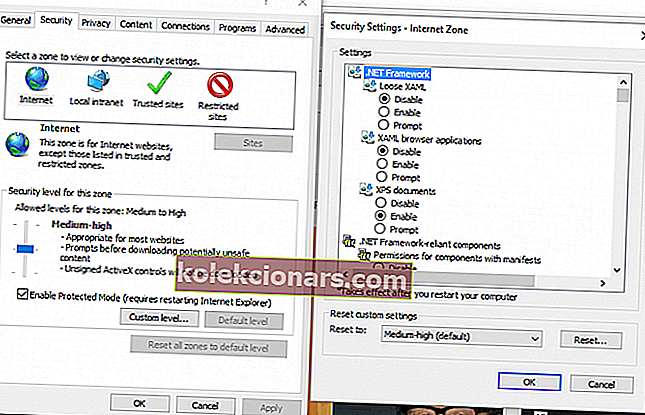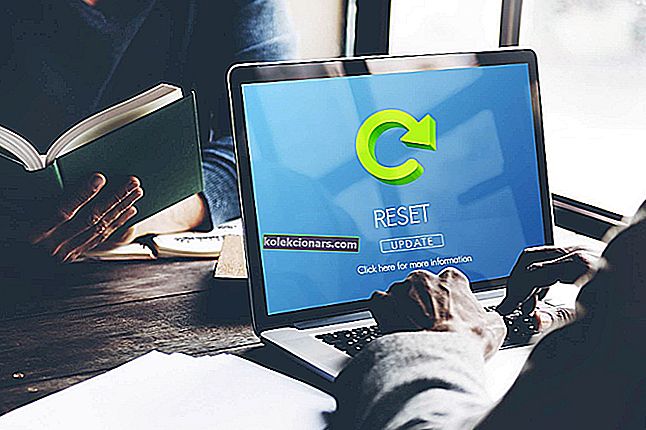- Javascript Void 0 je bežná chyba, ku ktorej dochádza pri pokuse používateľov o prístup na určité webové stránky.
- Tento problém súvisí aj so softvérom Java, ktorý je nainštalovaný vo vašom prístroji. Webové prehliadače používajú Javascript na správne zobrazovanie obsahu online.
- Ak máte akékoľvek ďalšie problémy s Javascriptom, navštívte našu sekciu Javascript a nájdete veľa informácií.
- Ak máte akékoľvek ďalšie problémy s operačným systémom, choďte do nášho centra chýb systému Windows 10 a určite nájdete riešenie.
![Ako opraviť javascript: void (0) chyba [Windows 10, Chrome, Firefox]](http://img.kolekcionars.com/wp-content/uploads/guides/1052/hum3xx4bl0.jpg)
Javascript Void 0 je bežná chyba, ku ktorej dochádza pri pokuse používateľov o prístup na určité webové stránky. Aj keď nejde o závažný alebo kritický problém, je stále dosť nepríjemné, ak máte zablokovaný prístup na webové stránky bez skutočného dôvodu.
Pretože sa tento problém môže vyskytnúť bez ohľadu na to, aký webový prehliadač používate, je nevyhnutné nájsť dokonalú opravu. V tomto článku sa pokúsime urobiť presne toto: opraviť chybu JavaScript Void 0 v systéme Windows 10.
Čo je neplatný javascript (0)?
Ako už viete, tento problém súvisí so softvérom Java, ktorý je nainštalovaný vo vašom prístroji. Webové prehliadače používajú Javascript na správne zobrazovanie obsahu online.
Ak teda s týmto softvérom nie je niečo v poriadku, nemôžete získať prístup k určitému obsahu alebo dokonca k skutočnej webovej stránke.
Preto je dôležité problém vyriešiť čo najskôr. Tu sú uvedené riešenia problémov, ktoré je možné v tejto súvislosti uplatniť.
Ako môžem opraviť chyby javascript: void (0)?
- Uistite sa, že je Java správne nainštalovaná.
- Povoľte Javu.
- Znovu načítajte webovú stránku.
- Odstráňte súbory cookie.
- Vymažte vyrovnávaciu pamäť
Riešenie 1 - Skontrolujte, či je Java správne nainštalovaná
Najskôr sa musíte ubezpečiť, že je vo vašom počítači nainštalovaná Java. Takže:
- Stlačte klávesy klávesnice Win + X a v zobrazenom zozname vyberte položku Ovládací panel .
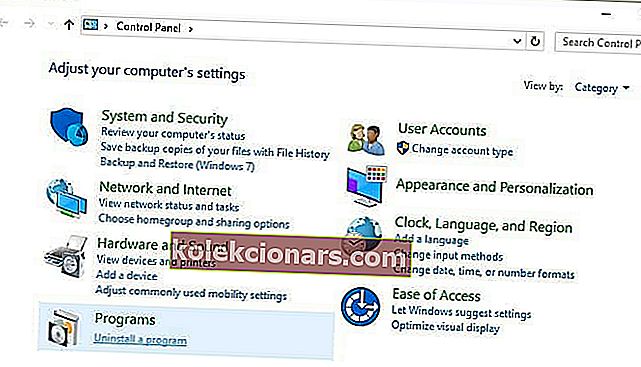
- Z Ovládacieho panela prepnite na Kategórie a potom kliknite na Programy .
- V časti Programy a funkcie kliknite na položku Odinštalovať .
- Zobrazí sa zoznam všetkých nainštalovaných programov.
- Vyhľadajte položku Java. Ak nenájdete program Java, nainštalujte si ho do počítača.
- Rada: aj keď je nainštalovaná Java, odinštalujte ju a potom znova nainštalujte softvér; týmto spôsobom môžete opraviť všetky možné poškodené súbory alebo iné softvérové konflikty.
Riešenie 2 - Vo svojom prehliadači zapnite Javu
Musíte povoliť Java vo vašom prehliadači; teraz sa táto možnosť môže líšiť, v závislosti od vášho obľúbeného prehliadača, ako je uvedené nižšie:
Pre prehliadač Google Chrome:
- Kliknite na ikonu Menu (tri bodky v pravom hornom rohu).

- Potom zvoľte Nastavenia .
- Vyberte možnosť Rozšírené .
- Posúvajte sa nadol, kým nenájdete Nastavenia obsahu ; pristupovať k tejto možnosti.
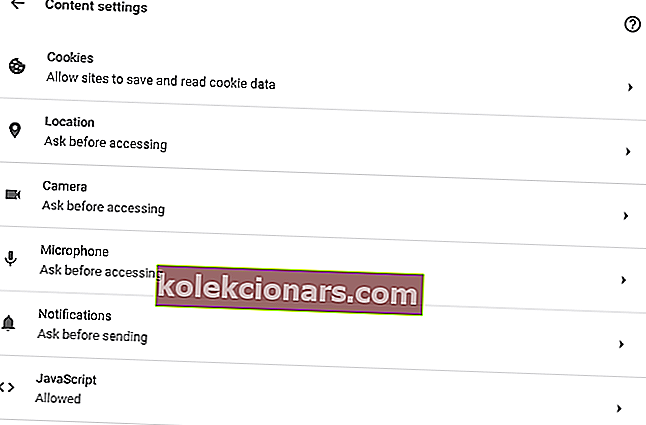
- Vyhľadajte položku Javascript - mal by sa zobraziť stav povolenia; v opačnom prípade vyberte možnosť umožniť všetkým webom spúšťať JavaScript (odporúčané) .
Internet Explorer:
- Otvorte IE a otvorte ponuku Nastavenia .
- Prejdite do ponuky Nástroje a vyberte Možnosti Internetu .
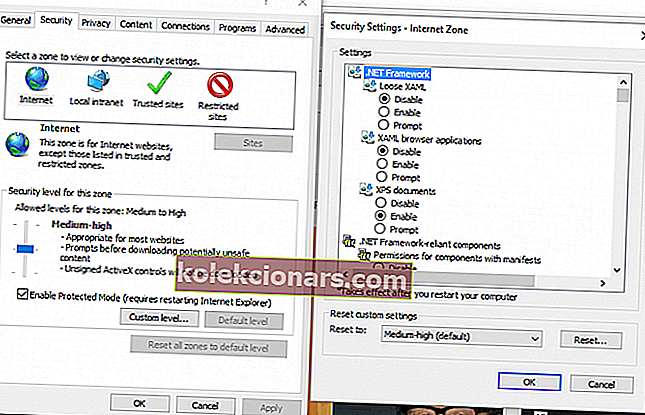
- Prepnite na kartu Zabezpečenie a kliknite na tlačidlo akcie na vlastnej úrovni.
- Posúvajte sa nadol, kým si nevšimnete funkciu Skriptovanie; tam máte prístup k možnosti Skriptovanie Java appletov.
- Uistite sa, že je jeho hodnota povolená .
Mozilla Firefox:
- Spustite Firefox a kliknite na ikonu Menu .
- Vyberte doplnky a potom prejdite na kartu Doplnky .
- Vyberte doplnok Java Platform, ktorý by sa tam mal zobraziť.
- A vyzdvihnutie vždy aktivujte .
Riešenie 3 - Znova načítajte webovú stránku a vymažte vyrovnávaciu pamäť
Pokiaľ je problém iba dočasný, môžete vyriešiť chybu JavaScript Void 0 opätovným načítaním webovej stránky obídením medzipamäte.
To sa dá dosiahnuť stlačením klávesových skratiek CTRL + F5 . Pred ďalším pokusom o prístup k obľúbeným webovým stránkam by ste mali tiež vyčistiť medzipamäť prehliadača.
Riešenie 4 - Odstráňte súbory cookie
Súbory cookie slúžia na optimalizáciu vášho prehliadania. Môže to však byť tiež dôvod, prečo sa pri pokuse o prístup na určité webové stránky zobrazí chyba JavaScript Void 0.
Túto poruchu teda môžete opraviť odstránením súborov cookie.
Týmto spôsobom môžete dokončiť túto úlohu pre rôzne webové prehľadávače:
Google Chrome:
- Otvorte Chrome a kliknite na ikonu ponuky.
- Potom vyberte Ďalšie nástroje a zvoľte Vymazať údaje prehliadania .
- Vyberte položku Cookies a ďalšie údaje o stránke a vykonajte vymazanie.
- Nakoniec reštartujte prehliadač.
Mozilla Firefox:
- Spustite Firefox a kliknite na tlačidlo Ponuka .
- Prejdite do ponuky Možnosti a v časti Súkromie a zabezpečenie vyberte položku História .
- V časti Firefox vyberte možnosť Použiť vlastné nastavenia pre históriu.
- Ďalej kliknite na tlačidlo Zobraziť cookies .
- Stačí odstrániť všetky cookies a reštartovať prehliadač.
Internet Explorer:
- Otvorte prehliadač a kliknite na ikonu Nástroje .
- V časti Bezpečnosť vyberte Odstrániť históriu prehliadania .
- Vyberte, čo chcete vymazať.
- Keď budete pripravení, kliknite na príkaz Odstrániť .
- Keď je všetko hotové, reštartujte počítač.
Riešenie 5: Vymažte vyrovnávaciu pamäť
Ak problém pretrváva, vyčistenie medzipamäte prehliadača vám môže pomôcť problém vyriešiť. Prejdite na stránku s nastaveniami prehliadača a vyhľadajte možnosť, ktorá vám umožní vymazať údaje o prehliadaní. Vyhľadajte voľbu medzipamäte a vymažte všetky úložisko informácií o pamäti cache vo vašom prehliadači.
Napríklad ak používate Google Chrome, kliknite na ikonu ponuky, prejdite na Nastavenia, Pokročilé a potom prejdite na Ochrana súkromia a zabezpečenie. Posuňte sa nadol na položku Vymazať údaje o prehliadaní .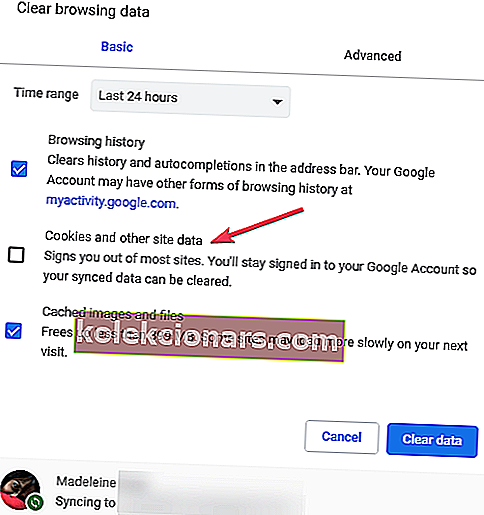
Dúfajme, že teraz môžete prehľadávať internet bez ďalších problémov. Kroky vyššie vám mali pomôcť opraviť chybu Javascript Void 0.
Ak máte ďalšie otázky alebo ak ste poriadne nepochopili niektoré kroky uvedené v tejto príručke, neváhajte a kontaktujte nás pomocou poľa pre poznámky zdola dole. Sme tu vždy, aby sme vám pomohli s najlepšími tipmi a trikmi pre Windows.
FAQ: Prečítajte si viac o chybe void 0 javascript
- Čo je chyba javascript void 0?
- Čo môže spôsobiť chybu void (0) javascript?
Hlavnou príčinou chyby môže byť blokovanie automaticky otváraných okien nainštalované vo vašom internetovom prehliadači. Môže to spustiť aj server proxy, ak ho používate na pripojenie na internet.
- Ako môžem opraviť JavaScript void 0?
Na vyriešenie tohto problému existuje päť krokov: Uistite sa, že je Java správne nainštalovaná, povoľte Javu, znovu načítajte webovú stránku, odstraňujte cookies a vymažte vyrovnávaciu pamäť.
Poznámka redaktora: Tento príspevok bol pôvodne publikovaný vo februári 2019 a od tej doby bol vylepšený a aktualizovaný v júni 2020 kvôli aktuálnosti, presnosti a komplexnosti.